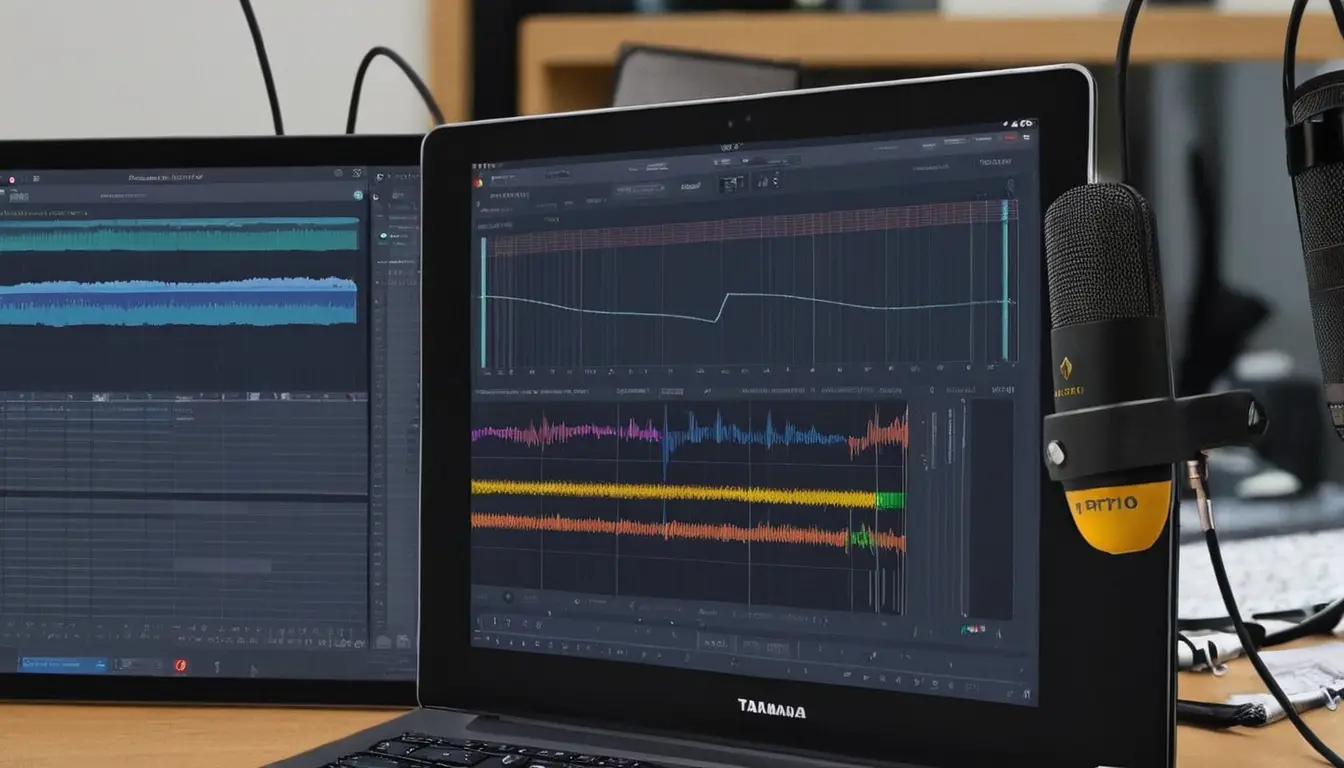10 Cara Mempercepat Kinerja Laptop Windows 11 Dengan Mudah
Mia Anderson

Foto: 10 Cara Mempercepat Kinerja Laptop Windows 11 Dengan Mudah
Dalam era digital yang berkembang pesat saat ini, laptop telah menjadi salah satu perangkat yang paling penting dalam kehidupan sehari-hari. Baik digunakan untuk pekerjaan, hiburan, atau bahkan untuk keperluan pendidikan, kinerja laptop yang optimal menjadi kunci untuk pengalaman pengguna yang memuaskan.
Namun, seiring waktu, performa laptop dapat terpengaruh oleh berbagai faktor, mulai dari penggunaan aplikasi yang berat hingga akumulasi file dan data yang tidak terpakai. Oleh karena itu, penting untuk mengetahui beberapa cara efektif untuk mempercepat kinerja laptop, terutama bagi pengguna sistem operasi Windows 11.
Dalam artikel ini, kami akan membahas sepuluh cara yang dapat Anda lakukan dengan mudah untuk meningkatkan kinerja laptop Anda yang menjalankan Windows 11. Dari pengoptimalan sistem hingga membersihkan file-file yang tidak perlu, Anda akan menemukan tips yang bermanfaat untuk membuat laptop Anda berjalan lebih cepat dan efisien.
Faktor-Faktor Yang Memengaruhi Kinerja Laptop
Laptop telah menjadi bagian penting dalam kehidupan sehari-hari kita. Baik untuk keperluan pekerjaan, belajar, hiburan, atau sekadar menjelajahi internet, laptop harus bekerja dengan kinerja yang optimal agar penggunaannya menyenangkan dan efisien.
Namun, kinerja laptop tidak selalu tetap stabil. Ada berbagai faktor yang dapat memengaruhi kinerja laptop, mulai dari spesifikasi perangkat keras hingga pengaturan perangkat lunak. Berikut faktor-faktor utama yang dapat memengaruhi kinerja laptop:
1. Spesifikasi Perangkat Keras
Spesifikasi perangkat keras adalah faktor utama yang memengaruhi kinerja laptop. Komponen seperti prosesor (CPU), kartu grafis (GPU), RAM, dan penyimpanan merupakan bagian vital dari laptop yang menentukan seberapa cepat dan efisien laptop dapat menjalankan berbagai tugas.
Sebagai contoh, laptop dengan prosesor yang lebih kuat dan RAM yang lebih besar cenderung memiliki kinerja yang lebih baik dalam menjalankan aplikasi yang membutuhkan daya komputasi tinggi, seperti pengeditan video atau game.
2. Suhu dan Pendinginan
Suhu yang tinggi dapat memengaruhi kinerja laptop secara signifikan. Ketika suhu internal laptop naik, komponen-komponen seperti CPU dan GPU cenderung mengalami throttling, di mana mereka menurunkan kecepatan kerja mereka untuk mencegah overheating. Oleh karena itu, sistem pendinginan yang efektif sangat penting untuk menjaga suhu laptop tetap stabil.
Penumpukan debu di kipas pendingin atau ventilasi udara yang tersumbat dapat menghambat aliran udara, sehingga meningkatkan suhu internal laptop. Membersihkan laptop secara teratur dan memastikan ventilasi udara tidak terhalang adalah langkah penting untuk menjaga kinerja laptop.
3. Penggunaan Sumber Daya
Cara penggunaan sumber daya juga dapat memengaruhi kinerja laptop. Terlalu banyak aplikasi yang berjalan secara bersamaan atau penggunaan aplikasi yang memakan banyak sumber daya dapat membebani sistem dan mengurangi responsivitas laptop.
Selain itu, aplikasi yang berjalan di latar belakang juga dapat mengurangi kinerja laptop. Oleh karena itu, mengelola aplikasi yang berjalan di latar belakang dan menutup aplikasi yang tidak digunakan secara aktif dapat membantu meningkatkan kinerja laptop.
4. Penyimpanan dan Fragmentasi Disk
Jenis dan kondisi penyimpanan juga memengaruhi kinerja laptop. Meskipun SSD (Solid State Drive) umumnya lebih cepat daripada HDD (Hard Disk Drive), penyimpanan yang penuh atau terfragmentasi dapat memperlambat kinerja laptop. Ketika penyimpanan hampir penuh, laptop mungkin kesulitan dalam menyimpan dan mengakses data, yang dapat memperlambat proses baca/tulis.
Selain itu, fragmentasi disk juga dapat menghambat kinerja karena membuat laptop harus mencari data yang terpisah-pisah di berbagai bagian disk. Memastikan penyimpanan cukup luas dan melakukan defragmentasi secara berkala dapat membantu menjaga kinerja laptop tetap optimal.
5. Pengaturan Sistem Operasi dan Aplikasi
Pengaturan sistem operasi dan aplikasi juga dapat memengaruhi kinerja laptop. Fitur-fitur seperti visual effects atau animasi yang berlebihan dapat membebani sistem dan mengurangi responsivitas laptop. Mematikan atau mengurangi fitur-fitur tersebut dapat membantu meningkatkan kinerja laptop.
Selain itu, pembaruan sistem operasi dan driver perangkat keras secara teratur juga penting untuk menjaga kinerja laptop dan memperbaiki bug atau kerentanan keamanan yang dapat memengaruhi kinerja.
Tips Mempercepat Kinerja Laptop Windows 11
Dalam era digital yang semakin berkembang, laptop telah menjadi salah satu alat yang paling penting dalam kehidupan sehari-hari. Baik digunakan untuk bekerja, belajar, atau bersantai dengan hiburan digital, kinerja laptop yang optimal menjadi kunci untuk pengalaman pengguna yang memuaskan.
Namun, dengan kemajuan teknologi yang pesat, laptop sering kali menghadapi tantangan dalam menjaga performanya tetap tinggi, terutama bagi mereka yang menggunakan sistem operasi Windows 11. Berikut beberapa tips mempercepat kinerja laptop windows 11:
1. Optimalkan Pengaturan Daya
Salah satu langkah pertama untuk mempercepat kinerja laptop Windows 11 adalah dengan mengatur pengaturan daya yang optimal. Windows 11 menyediakan berbagai pilihan rencana daya yang dapat disesuaikan dengan kebutuhan pengguna.
Penting untuk memilih rencana daya yang sesuai dengan kebutuhan penggunaan Anda, mulai dari mode hemat daya hingga kinerja tinggi. Dengan melakukan perubahan kecil ini, Anda akan langsung melihat peningkatan dalam daya komputermu. Untuk mengubah pengaturan daya, ikuti langkah-langkah berikut:
· Klik kanan ikon baterai di bagian kanan bawah layar.
· Pilih opsi "Pengaturan Daya dan Tidur".
· Gulir ke bawah hingga Anda menemukan "Mode Daya".
· Pilih opsi "Kinerja Terbaik".
· Pengaturan daya yang tepat dapat secara signifikan mempercepat kinerja laptopmu.
2. Nonaktifkan Aplikasi Startup yang Tidak Diperlukan
Banyak aplikasi yang secara otomatis berjalan setiap kali laptop dinyalakan, bahkan jika tidak diperlukan. Untuk mempercepat proses booting dan meningkatkan kinerja laptop, nonaktifkan aplikasi-aplikasi startup yang tidak diperlukan. Berikut adalah langkah-langkahnya:
· Tekan tombol Win+I pada keyboard untuk membuka Pengaturan.
· Pilih "Aplikasi" dari menu sebelah kiri.
· Gulir ke bawah hingga Anda menemukan "Startup".
· Temukan aplikasi-aplikasi yang tidak diperlukan dan nonaktifkan satu per satu.
Selain itu, Anda juga dapat menggunakan Pengelola Tugas untuk menonaktifkan aplikasi startup. Caranya:
· Klik kanan pada bilah tugas.
· Pilih "Pengelola Tugas".
· Buka bagian "Startup" di sisi kiri jendela Task Manager.
· Klik "Status" untuk melihat aplikasi yang diaktifkan.
· Pilih aplikasi yang ingin Anda nonaktifkan dan tekan tombol "Nonaktifkan" di bagian atas.
Dengan menonaktifkan aplikasi startup yang tidak perlu, Anda dapat meningkatkan kinerja laptop Windows 11mu.
3. Lakukan Pembersihan Disk Secara Berkala
Membersihkan disk adalah langkah penting untuk mempercepat kinerja laptop Windows 11. Seiring waktu, sistem pada laptopmu akan menumpuk file-file sementara dan cache yang dapat menghambat kinerja. Windows 11 menyediakan alat pembersihan bawaan yang mudah digunakan. Caranya adalah sebagai berikut:
· Cari "Disk Cleanup" di menu Start.
· Pilih drive utama yang ingin Anda bersihkan.
· Biarkan alat ini melakukan tugasnya dengan menghapus file-file sementara, cache sistem, dan unduhan yang tidak perlu.
Dengan membersihkan disk secara teratur, Anda dapat mengosongkan ruang dan membantu mempercepat kinerja laptopmu.
4. Tutup Aplikasi yang Tidak Diperlukan
Terlalu banyak aplikasi yang terbuka secara bersamaan dapat memperlambat kinerja laptopmu. Untuk mempercepat kinerja, pastikan untuk menutup aplikasi yang tidak sedang Anda gunakan secara aktif. Dengan cara ini, Anda akan mengosongkan memori dan daya pemrosesan untuk tugas-tugas yang lebih penting.
5. Tutup Aplikasi Latar Belakang yang Tidak Diperlukan
Banyak aplikasi latar belakang yang berjalan tanpa disadari dan menghabiskan sumber daya sistem. Anda dapat mengurangi beban sistem dengan menutup aplikasi-aplikasi latar belakang yang tidak perlu. Cukup klik kanan pada ikon baki sistem dan tutup aplikasi yang tidak diperlukan.
6. Nonaktifkan Efek Visual yang Berlebihan
Meskipun fitur visual Windows 11 menawarkan pengalaman yang menarik, beberapa efek tersebut dapat membebani kinerja sistem komputer. Dengan menonaktifkan atau mengurangi efek-efek seperti animasi dan transparansi, Anda dapat meningkatkan kecepatan komputer. Berikut langkah-langkahnya:
· Tekan tombol Windows pada keyboard.
· Ketik "Sesuaikan tampilan dan kinerja Windows".
· Pilih opsi "Sesuaikan untuk kinerja terbaik" atau pilih efek-efek yang ingin Anda nonaktifkan.
· Klik "OK" setelah selesai.
Dengan mematikan efek visual yang tidak perlu, Anda dapat mempercepat kinerja Windows 11mu.
7. Manfaatkan Mode Efisiensi
Windows 11 menyediakan mode efisiensi yang dapat membantu mengoptimalkan kinerja sistem komputer. Mode ini dirancang untuk mengelola prioritas program dan efisiensi baterai dengan lebih baik. Aktifkan mode efisiensi dengan langkah-langkah berikut:
· Klik kanan pada bilah tugas.
· Buka Pengelola Tugas.
· Klik kanan pada aplikasi yang ingin Anda jalankan dalam mode efisiensi.
· Pilih "Mode Efisiensi".
· Dengan mengaktifkan mode efisiensi, Anda dapat mengoptimalkan kinerja laptopmu.
8. Matikan Aplikasi Latar Belakang yang Menggunakan Sumber Daya
Program-program latar belakang dapat menggunakan sumber daya komputer secara tidak perlu. Untuk mencegahnya, nonaktifkan aplikasi-aplikasi yang beroperasi di latar belakang. Caranya adalah sebagai berikut:
· Buka Pengaturan.
· Pilih "Aplikasi" dari menu sebelah kiri.
· Klik "Aplikasi Terinstal".
· Klik ikon tiga titik pada aplikasi yang ingin Anda nonaktifkan.
· Pilih "Opsi Lanjutan".
· Gulir ke bawah hingga Anda menemukan "Izin aplikasi latar belakang".
· Atur opsi "Biarkan aplikasi ini berjalan di latar belakang" ke "Tidak Pernah".
Dengan menonaktifkan aplikasi latar belakang, Anda dapat membebaskan sumber daya komputer untuk tugas-tugas yang lebih penting.
9. Lakukan Pembaruan Sistem Secara Rutin
Selalu pastikan untuk memperbarui Windows 11 secara teratur. Pembaruan rutin bisa membantu meningkatkan kinerja laptopmu dengan menambal kerentanan keamanan, memperbaiki bug, dan mengoptimalkan kinerja secara keseluruhan. Berikut langkah-langkahnya:
· Buka Pengaturan.
· Klik "Pembaruan & Keamanan" dari menu sebelah kiri.
· Pastikan opsi "Periksa pembaruan" diatur untuk menerima pembaruan secara otomatis.
Dengan memperbarui Windows secara teratur, Anda dapat memastikan laptopmu tetap aman dan berkinerja optimal.
10. Nonaktifkan Notifikasi yang Tidak Diperlukan
Meskipun notifikasi dapat memberikan informasi yang berguna, terlalu banyak notifikasi dapat mengganggu dan memperlambat kinerja laptopmu. Untuk mempercepat kinerja, sebaiknya nonaktifkan notifikasi yang tidak perlu. Berikut langkah-langkahnya:
· Buka Pengaturan.
· Pilih "Sistem" dari menu sebelah kiri.
· Klik "Notifikasi".
· Tekan "Pengaturan Tambahan".
· Hapus centang pada opsi "Dapatkan kiat dan saran saat menggunakan Windows".
Dengan menonaktifkan notifikasi yang tidak perlu, Anda dapat meningkatkan fokus dan kinerja laptopmu tanpa gangguan.
Dengan menerapkan tips-tips di atas secara teratur, Anda dapat mempercepat kinerja laptop Windows 11 dengan mudah dan efektif. Dari pengaturan daya hingga mengelola aplikasi yang berjalan di latar belakang, setiap langkah memiliki potensi untuk meningkatkan responsivitas dan efisiensi laptopmu.
Finansial
Lihat Semua
August 6, 2024
Raih Keuntungan dengan 5 Saham Terbaik untuk Pemula!Dapatkan rekomendasi saham terbaik untuk pemula! Temukan 5 saham yang paling menguntungkan dan aman untuk investasi awal Anda. Baca sekarang dan mulai raih keuntungan!
Mia Anderson
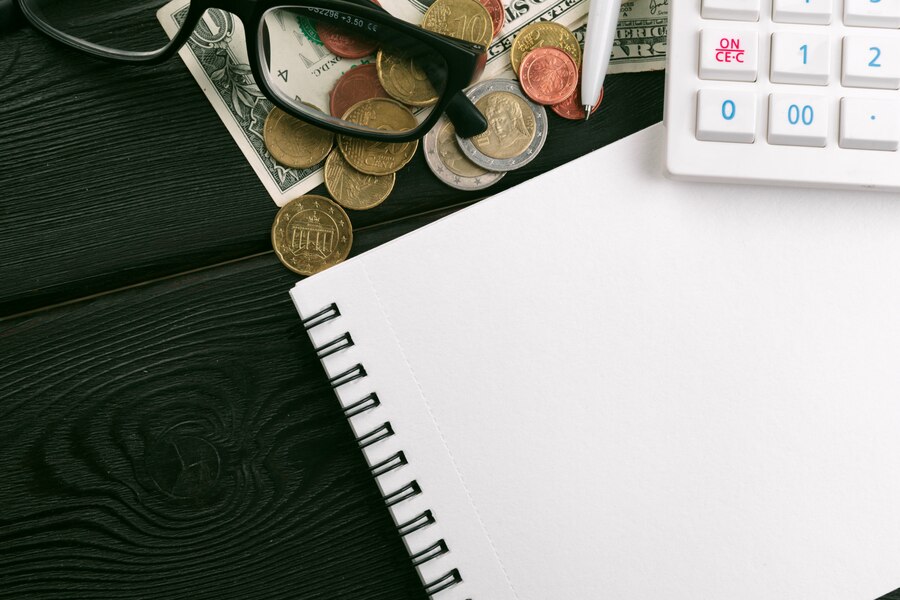
August 5, 2024
Cara Mengelola Keuangan Pribadi yang EfektifBelajar cara mengelola keuangan pribadi yang efektif untuk mencapai kekayaan sejati! Dapatkan tips dan strategi untuk mengatur anggaran, menghilangkan utang, dan meningkatkan pendapatan. Baca artikel ini untuk memulai perjalanan keuangan yang sehat!
Mia Anderson

August 5, 2024
Inflasi Membakar Portofolio Anda? Ketahui Cara Mengatasi Dampak Inflasi pada Investasi Saham!Jangan biarkan inflasi menghancurkan investasi saham Anda! Dapatkan tips dan strategi untuk mengatasi dampak inflasi pada portofolio Anda. Baca artikel ini sekarang juga dan pelajari cara mengoptimalkan keuntungan investasi saham Anda di tengah inflasi.
Mia Anderson

August 5, 2024
Jenis-Jenis Investasi: Pilihan untuk Meningkatkan Keuangan AndaTemukan 5 jenis investasi yang paling menguntungkan untuk masa depan Anda! Dapatkan informasi tentang investasi yang tepat untuk Anda dan mulai membangun kekayaan Anda sekarang juga. Baca artikel ini untuk mengetahui lebih lanjut!
Mia Anderson

August 6, 2024
Raih Keuntungan Maksimal! Tips Investasi Saham untuk Pemula yang Wajib DiketahuiMulai investasi saham dengan percaya diri! Dapatkan tips dan strategi investasi saham untuk pemula yang efektif dan menguntungkan. Baca artikel ini sekarang juga dan raih keuntungan maksimal!
Mia Anderson

August 5, 2024
Jangan Biarkan Risiko Investasi Menghancurkan Anda! Ketahui Cara Mengelolanya dengan TepatPelajari cara mengelola risiko investasi dengan efektif dan aman. Dapatkan tips dan strategi terbaik untuk meminimalkan kerugian dan memaksimalkan keuntungan. Baca artikel ini sekarang juga dan mulai mengelola investasi Anda dengan bijak!
Mia Anderson
Berita
Lihat SemuaMahasiswa semester 13 di kampus negeri menganggap bahwa kuliah tidak lagi penting untuk kesuksesan. Alasannya termasuk kurangnya ilmu yang didapat, banyaknya lulusan yang membuat persaingan ketat, biaya yang mahal, banyak mahasiswa yang salah jurusan, dan tidak ada jaminan kesuksesan setelah lulus. Angka pengangguran di Indonesia didominasi oleh lulusan sarjana, namun jumlah universitas di Indonesia terus bertambah
Mia Anderson
Di tahun 2024, aplikasi menjadi sarana utama untuk meningkatkan efisiensi dan produktivitas dalam kehidupan sehari-hari. Artikel ini membahas 13 aplikasi terbaik yang dapat membantu mengoptimalkan waktu dan energi, mulai dari manajemen tugas hingga komunikasi tim.
Mia Anderson
Pada tahun 2024, peluang bisnis online diprediksi akan semakin berkembang dengan munculnya teknologi baru dan perubahan dalam perilaku konsumen. Sepuluh peluang bisnis online yang menjanjikan termasuk dropshipping, affiliate marketing, content creator, desain grafis freelance, web developer & aplikasi, freelance writer, jasa titip, reseller, kursus online, dan penerjemah.
Mia Anderson
Banyak orang berusaha mencapai kebahagiaan, namun seringkali berbagai faktor justru dapat menjadi pemicu ketidakbahagiaan. Berpura-pura bahagia dapat menyebabkan perasaan tidak aman, memberikan stigma bahwa menunjukkan kesedihan adalah hal yang buruk, merusak hubungan, dan menciptakan harapan yang tidak realistis.
Mia Anderson
Mencari ide bisnis online dengan modal kecil? Telusuri 15 ide yang menguntungkan, termasuk influencer media sosial, penulisan lepas, desain grafis, pemasaran afiliasi, dan banyak lagi. Pelajari cara memulai bisnis online Anda dengan anggaran terbatas!
Mia Anderson
Di tahun 2024, beberapa tren bisnis yang diprediksi akan mendominasi pasar global termasuk bisnis hotel dan pariwisata yang ramah lingkungan, bisnis makanan sehat dan organik, bisnis kosmetik dengan formula alami, bisnis kedai kopi unik, bisnis online dalam niche market, layanan IT yang berkembang, bisnis makanan ringan dengan rasa dan tekstur unik, layanan asisten virtual, bisnis parfum dengan personalisasi aroma, dan bisnis retail hibrida yang menggabungkan pengalaman belanja offline dan online.
Mia Anderson
Aplikasi
Lihat SemuaEksplorasi alat dan aplikasi Augmented Reality (AR) terbaru untuk mendesain rumah di tahun 2024. Temukan bagaimana AR mengubah industri desain interior, menawarkan visualisasi imersif, dan membantu menciptakan ruang yang menakjubkan. Pelajari aplikasi AR populer, alat canggih, manfaat, tantangan, dan temukan inspirasi untuk proyek desain rumah Anda selanjutnya
SelengkapnyaTemukan aplikasi produksi musik terbaik untuk tahun 2024 dan tingkatkan keterampilan produksi Anda. Dari GarageBand hingga Ableton Live, pelajari tentang fitur-fitur canggih, alat-alat intuitif, dan kolaborasi yang ditawarkan oleh aplikasi-aplikasi ini. Dengan studi kasus yang menarik dan strategi praktis, panduan ini akan membantu Anda memanfaatkan teknologi untuk menciptakan musik yang luar biasa.
SelengkapnyaRekomendasi✨
Lihat Semua
1
2
3
4
5
6
7
8
10
Hiburan

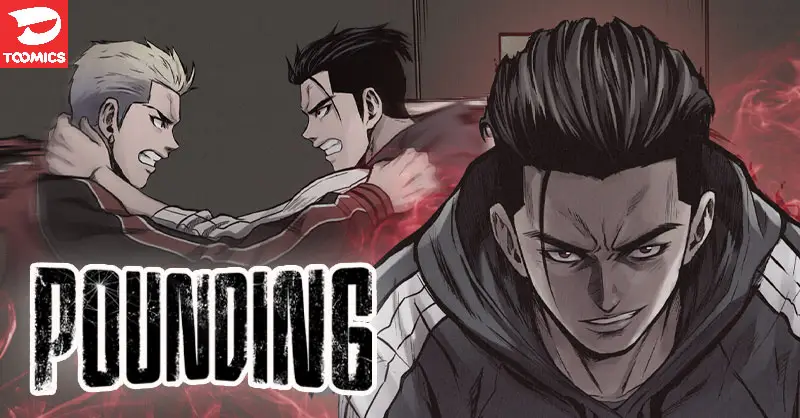

Teknologi
Lihat Semua
August 5, 2024
9 Teknologi Terbaik yang Bakal Menguasai Tahun 2024
Beberapa teknologi yang akan mendominasi termasuk blockchain, kecerdasan buatan, Internet of Things, virtual reality, kendaraan otonom, drones, 5G, teknologi kesehatan, dan robotika. Penting untuk mengikuti perkembangan teknologi untuk bersaing dan beradaptasi dalam lingkungan yang terus berubah, serta mempertimbangkan implikasi sosial, etika, dan keberlanjutan dari teknologi yang diadopsi.
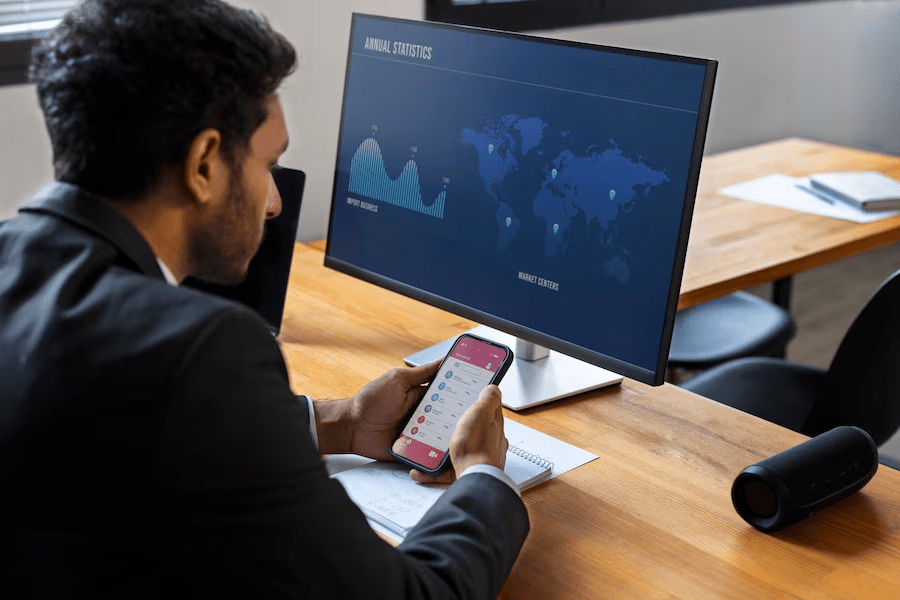
August 5, 2024
Tren Teknologi Informasi 2024: Apa yang Menanti Indonesia?
Tren teknologi informasi di Indonesia tahun 2024 yang diprediksi oleh Gartner membawa banyak peluang dan tantangan bagi berbagai organisasi dan bisnis. Dengan memahami tren teknologi yang akan datang dan membuat strategi yang efektif, perusahaan dapat mengadaptasi tren teknologi secara optimal dan meningkatkan kinerja dan hasil bisnis.

August 5, 2024
Rahasia Membuat Konten Video yang Menarik! 10 Tips yang Wajib Kamu Coba
Ingin membuat konten video yang menarik dan menghipnotis? Baca 10 tips yang efektif untuk meningkatkan engagement dan CTR video kamu! Baca sekarang juga!

August 5, 2024
Tren Teknologi Digital yang Wajib Anda Ketahui untuk Meningkatkan Omzet
tren teknologi digital yang mempengaruhi bisnis dan pelajari bagaimana Anda dapat menggunakannya untuk meningkatkan omzet dan meningkatkan daya saing bisnis Anda. Baca artikel ini sekarang juga dan dapatkan wawasan yang berharga!